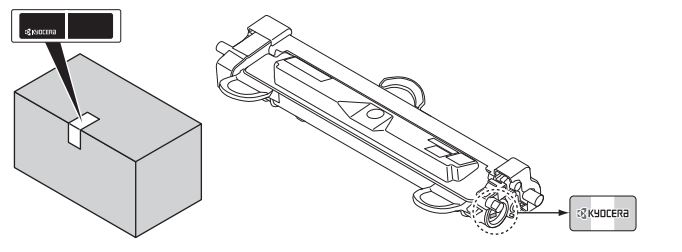PA2001

Der PA2001 von Kyocera macht zuverlässig Druck: im kleinen Büro oder im Homeoffice. Dank seiner platzsparenden Bauweise macht sich der fleißige Helfer auf Ihrem Schreibtisch ganz klein. Und das Beste: Mit Kyocera Print Green sind sowohl der Drucker als auch der Toner CO2-neutralisiert.
- Bis zu 20 Seiten pro Minute
- Kompakte Größe und geringe Stellfläche
- USB-Schnittstelle
Sollte eins der folgenden Fehlerbilder mit deinem Fehlerbild identisch sein, öffne bitte das dazugehörige Dropdown Menü durch Klicken auf das + Zeichen.
Blasse Ausdrucke
Bei verminderter Druckqualtität empfehlen wir folgende Reinigungsschritte:
Koronadrahtreinigung:
- Zunächst die Tonerkartusche entnehmen, drücke dazu auf den blauen Knopf und anschließend die dahinter liegende Trommeleinheit, indem du an den blauen Griffen (D) ziehst.
Auf der Trommeleinheit befindet sich der graue Reinigungsschieber auf der linken Seite. - Klappe zunächst die graue Abdeckung hoch und schiebe den Reinigunsschieber mindestens 10 mal über die gesamte Breite hin und her.
- Achte anschließend darauf, dass der Reinigungsschieber fest in seiner Position ganz links eingerastet ist, bevor die Einheiten in umgekehrter Reihenfolge wieder ins Gerät eingesetzt werden.
Ausdrucke weisen Punkte, Streifen oder Flecken auf
Bei verminderter Druckqualität empfehlen wir folgende Reinigungsschritte:
Zunächst das Gerät mit dem Hauptschalter aus- und wieder einschalten.
Koronadrahtreinigung:
- Zunächst die Tonerkartusche entnehmen, drücke dazu auf den blauen Knopf und anschließend die dahinter liegende Trommeleinheit, indem du an den blauen Griffen (D) ziehst.
Auf der Trommeleinheit befindet sich der graue Reinigungsschieber auf der linken Seite. - Klappe zunächst die graue Abdeckung hoch und schiebe den Reinigunsschieber mindestens 10 mal über die gesamte Breite hin und her.
- Achte anschließend darauf, dass der Reinigungsschieber fest in seiner Position ganz links eingerastet ist, bevor die Einheiten in umgekehrter Reihenfolge wieder ins Gerät eingesetzt werden.
Papierstau beheben
Die Meldung Papierstau erscheint, wenn sich Papier im Papiertransportsystem verklemmt hat oder gar kein Papier eingezogen wird.
Das Gerät wechselt automatisch in den Offline-Modus und die Anzeige Warnung leuchtet. Das KYOCERA Client Tool kann die Stelle des Papierstaus anzeigen.
Entferne den Papierstau. Nach Beseitigung des gestauten Papiers beginnt der Drucker wieder zu drucken.
Weitere Informationen findest du hier:
Papierstau beheben PA2001/w
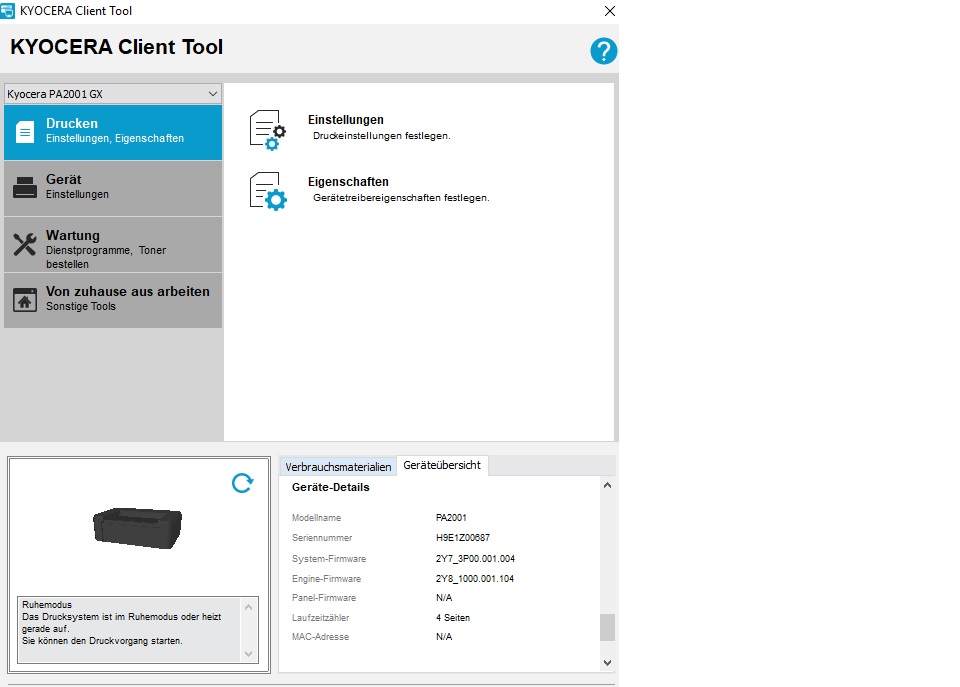
Sollte das Problem weiterhin auftreten, stell uns bitte folgende Informationen zur Verfügung, um dein Anliegen schnellstmöglich zu lösen:
- Einen Screenshot aus dem Kyocera Client Tool auf dem die Geräteübersicht und dort die Geräte- Details zu erkennen sind.
- Ein aussagekräftiges Fehlerbild, falls der Fehler auf den Statusseiten nicht zu erkennen ist.
Noch Fragen?
Gerne kannst du eine telefonische Anfrage stellen.
Erreichbarkeit unseres Teams innerhalb der Servicezeiten Montag bis Donnerstag von 8:00 Uhr bis 18:00 Uhr, am Freitag von 8:00 Uhr bis 17:00 Uhr unter der Telefonnummer :
02159 — 918 222
oder du nutzt das unten aufgeführte Kontaktformular — es wird automatisch ein Ticket generiert und wir kümmern uns schnellstmöglich um dein Anliegen
Anfrage an den KYOCERA-Support
Wenn du uns direkt kontaktieren möchtest, fülle bitte das folgende Formular aus, damit uns alle relevanten Informationen vorliegen und wir die Fehlerbehebung umgehend fortsetzen können.
Nach Absendung des Formulars erhälst du eine automatische Benachrichtigung mit der Vorgangsnummer per E‑Mail.
Wenn du uns Dateien (Druckdateien, Druckbeispiele) einsenden möchtest, antworte bitte auf die Mail, die du nach Erzeugung Ihrer Anfrage erhalten hast.
Allgemeine Informationen und Hinweise:
Überprüfen der Geräte-Seriennummer:
Die Seriennummer des Geräts ist, wie auf der Abbildung zu sehen, an folgender Stelle zu finden.
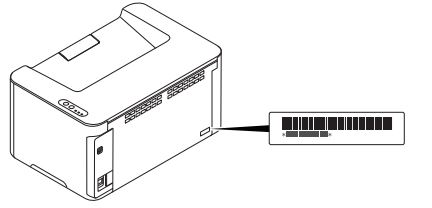
Originaltoner
Um eine dauerhafte Qualität zu gewährleisten, empfehlen wir, ausschließlich original
Kyocera Tonerbehälter zu verwenden, da diese zahlreiche Qualitätstests bestehen müssen.
Wenn kein Originaltoner verwendet wird, kann dies zu Störungen führen.
Bei Beschädigungen durch die Verwendung von Verbrauchsmaterial anderer Anbieter übernehmen wir keine Haftung.
Unsere Ersatztonerbehälter sind wie unten dargestellt mit einem speziellen Aufkleber versehen und somit als Original Verbrauchsmaterial erkennbar.